Практическая работа Microsoft Word
Практическая работа № 1. Тема: Microsoft Word. Ввод текста. Цель: Научить учащихся вводить текст и применять правила ввода текста и знаков препинания. Продолжительность: 80 минут. Задание: Напечатать текст с применением правил ввода текста и знаков препинания. Сохранить текст под именем Класс Фамилия Практикум 1 (10А Булавина Практикум 1). Происхождение и развитие алфавитов и шрифтов.Алфавитом, или азбукой, называется совокупность знаков, принятых для обозначения звуков речи в письменной системе какого-либо языка и расположенных в определенном порядке.
Слово «алфавит» происходит от двух первых греческих букв: «альфа» и «бета». В прошлом в России вместо названия «алфавит» употребляли слово «азбука», которое происходило от первых двух букв русского алфавита: «аз» и «буки». Знаки алфавита называются буквами.
Алфавит, буквы которого имеют общую закономерность своих начертаний, называется шрифтом.
Буквы алфавита не являются случайными фигурами. Каждая буква современных нам алфавитов представляет собой результат длительного, сложного развития, и ее форма имеет глубокие исторические корни. В большинстве случаев прообразом современного начертания буквы является изображение конкретного материального предмета.
Язык и письменность с течением времени развиваются и совершенствуются, совершенствуется и алфавит, как совокупность знаков.
Письменность является продуктом развития языка и целиком определяется требованиями, предъявляемыми к ней языком. Письменность наряду с другими факторами развития общества стала влиять на развитие языка.
Шрифт как конкретное воплощение алфавита непосредственно связан с инструментами и материалами, с помощью которых осуществляется письмо. Он в большей степени, чем алфавит, обуславливается материальной культурой общества и его эстетическими нормами, вследствие чего вместе с ними шрифт претерпевает заметные изменения.
Создание новых шрифтов и творческая переработка существующих не могут быть успешно осуществлены без знания истории развития письменности, без знания основных этапов в развитии современного алфавита и соответствующих ему шрифтов.
Еще на заре своего развития человек стремился фиксировать проявления окружающей его действительности и свое отношение к ней. Вначале для этого служили различные предметы, связанные с тем или иным событием и напоминавшие о нем.
Позже стали употреблять условные различные знаки в виде раковин, камешков, узелков, зарубок, палочек и т.д. С течением времени система сочетаний этих знаков уточнялась и усложнялась, превратившись в так называемое предметное письмо (узелковое, из раковин и т.п.).
У ряда народов на ранней ступени их развития получило распространение образно-картинное, или пиктографическое письмо. В этой системе письма определенные события изображались в виде рисунка, примитивного и весьма условного. В частности, картинное письмо до самого последнего времени употреблялось у североамериканских индейцев.
Постепенно для ускорения процесса письма выработались упрощенные изображения того или иного предмета. Такие знаки-символы часто не имели ничего общего с видом предметов, которые ими обозначались. Появились знаки, соответствующие отвлеченным понятиям. Такой вид письма называется образно-символическим или идеографическим.
Наиболее ранним идеографическим письмом является клинопись, созданная в четвертом тысячелетии до нашей эры шумерами. Позже клинопись стала применяться в Ассиро-Вавилонии, Армении и у других народов.
К образно-символическому письму относятся также китайские иероглифы (от греческого слова hieroglyphoi — священная резьба), появление которых отмечается в третьем тысячелетии до нашей эры. Основой китайских иероглифов являлись упрощенные изображения различных предметов. Особенно хорошо это видно в древнем китайском письме. Для обозначения отвлеченных понятий и глаголов в древнейшем китайском письме широко использовались сочетания иероглифов, изображающих материальные предметы. Например, глагол «петь» обозначался знаками «рот» и «птица», «слушать» — знаками «дверь» и «ухо».
В Древнем Египте также было создано иероглифическое письмо, которое представляет, как правило, знаки, начертание которых точно воспроизводит форму обозначаемого предмета. Постепенно форма иероглифов упрощалась и приобретала все большую условность. Таким образом, появилось так называемое иератическое письмо. Наконец, самой упрощенной формой египетских иероглифов явилось демотическое письмо — гражданская скоропись, знаки которой лишь отдаленно напоминали обозначаемые ими предметы.
Древние египтяне почти решили проблему перехода от образно-символического письма к звуковому — фонетическому. Со временем иероглифы стали применяться для обозначения слогов, а потом и звуков. Для этого использовались иероглифы, начальные звуки которых совпадали с требуемым звуком. Всего у египтян насчитывалось до двадцати пяти таких букв, однако полный переход на фонетическое письмо ими осуществлен не был.
В 1904-1906 гг. были открыты так называемые Синайские надписи, относящиеся к XIII-XIV векам до нашей эры. Знаки этих надписей во многом напоминали египетские иероглифы, но их система представляла законченный алфавит. Создателями этого наиболее древнего алфавита являлись гиксосы — полукочевой прасемитический народ.
Древние семиты, перенявшие письменность гиксосов и усовершенствовавшие ее, долгое время считались первыми создателями алфавита. Финикияне, ведшие торговля со многими странами, значительно улучшили древнесемитическую письменность, сделав ее исключительно фонетической.
Греки познакомились с семитической письменностью еще во втором тысячелетии до нашей эры и примерно в Х веке до нашей эры создали свой алфавит на основе финикийского. Они ввели обозначения гласных звуков, отсутствовавшие в финикийском алфавите. Происхождение греческого алфавита от древнесемитического подтверждают сохранившиеся названия многих букв. Например, греческой букве «альфа» в семитическом алфавите соответствует буква «алеф», букве «бета» — «бет», «дельта» — «далет» и т.д. Греческое письмо первое время было левым, как это имеет место в семитическом письме.
Греческие колонии в Италии перенесли туда свою письменность, на основе которой были созданы различные варианты латинского алфавита. Древнейшим памятником латинской письменности является так называемый сосуд Дуэна, относящийся к V веку до нашей эры. Надпись на сосуде выполнена также левым направлением.
После объединения Римом Италии в первом веке до нашей эры был введен единый латинский алфавит, сохранившийся практически без изменений до нашего времени. В новом алфавите были устранены дополнительные значки, имевшиеся в ранних латинских алфавитах, усложнявшие письмо и затрудняющие чтение. Латинский алфавит стал распространяться в Западной Европе и вскоре стал там основным алфавитом.
Огромное значение для развития шрифтов в первой половине XV века имело появление книгопечатания с применением подвижных литер. Книгопечатание существовало и ранее, однако печатание производилось с досок, на которых вырезались тексты. Впервые этот способ был применен в VI в Китае. В Китае же в IX веке существовало книгопечатание подвижными литерами из обожженной глины. Изобретателем этого способа считается кузнец Пи-шень.
Повсеместное использование подвижных литер для книгопечатания началось только после разработки этого способа Иоганном Гуттенбергом. Он применил для массового производства литер резные пуансоны и матрицы, выдавливаемые с помощью пуансонов в мягком металле. В матрицах из легкоплавких сплавов отливались литеры.
Практическая работа № 2
Тема: Microsoft Word. Редактирование текстовых документов.
Цель: научить учащихся использовать основные способы выделения текста и операции с выделенным текстом.
Продолжительность: 80 минут.
Задание: 1. Ознакомиться с таблицей 1. Выделение Объектов. Переписать ее в тетрадь (конспект).
2. Открыть файл Практикум 1. В нем выделить любые объекты с помощью таблицы Выделение объектов.
3. Переписать в тетрадь способы Копирования и Перемещения объектов.
4. Выполнить копирование и перемещение любых объектов в таблице.
5. После всех действий файл Практикум не сохранять.
Конспект:
Таблица 1.
Выделение объектов
Объект | Установить курсор | Действие |
Слово | Внутри слова | Двойной щелчок |
Предложение | Внутри предложения | Ctrl+щелчок мыши |
Строка | На полосе выделения у строки | Щелчок левой кнопки мыши |
Абзац | 1.Внутри абзаца 2.На полосе выделения у абзаца | 1.Тройной щелчок 2.Двойной щелчок |
Несколько строк | На полосе выделения у первой строки | 1.Щелчок мыши 2.Shift+щелчок мыши у последней строки |
Несколько несмежных строк | На полосе выделения у первой строки | 1.Щелчок у первой сроки 2Ctrl+щелчок у следующей строки |
Весь текст | 1.На полосе выделения 2.Внутри текста 3.Внутри текста | 1.Тройной щелчок 2.Ctrl+Num5 3.Правка – Выделить все |
Графика | Внутри графики | Щелчок мыши |
Копирование и перемещение объектов.
Копирование объектов через буфер обмена.
Выделить объект, который необходимо скопировать.
Скопировать выделенный объект одним из способов:
Кнопка Копировать на панели инструментов Стандартная;
Контекстное меню Копировать;
С помощью сочетания кнопок Ctrl + Insert;
Правка Копировать.
Установить текстовый курсор в место вставки.
Вставить скопированный объект одним из способов:
Кнопка Вставить на панели инструментов Стандартная;
Контекстное меню Вставить;
С помощью сочетания кнопок Shift + Insert;
Правка Вставить.
Перемещение объектов через буфер обмена.
Выделить объект, который необходимо вырезать.
Вырезать выделенный объект одним из способов:
Кнопка Вырезать на панели инструментов Стандартная;
Контекстное меню Вырезать;
С помощью сочетания кнопок Delete + Insert;
Правка Вырезать.
Установить текстовый курсор в место вставки.
Вставить скопированный объект одним из способов:
Кнопка Вставить на панели инструментов Стандартная;
Контекстное меню Вставить;
С помощью сочетания кнопок Shift + Insert;
Правка Вставить.
Копирование и перемещение объектов перетаскивание левой кнопкой мыши.
Выделить объект, нажать левую кнопку мыши и, не отпуская ее, переместить указатель мыши в место вставки, отпустить кнопку. Выполнится перемещение объекта. Если выполнить эти же действия с нажатой клавишей Ctrl, то объект скопируется на новое место.
Копирование и перемещение объектов перетаскивание правой кнопкой мыши.
Выделить объект, нажать правую кнопку мыши и, не отпуская ее, переместить указатель мыши в место вставки, отпустить кнопку. Появится контекстное меню, в нем выбрать команду Переместить для перемещения и Копировать для копирования.
Практическая работа № 2а
Тема: Microsoft Word. Редактирование текстовых документов.
Цель: Научить учащихся использовать основные операции с выделенным текстом.
Продолжительность: 80 минут.
Задание: 1. Напечатать текст 1. Скопировать его, и вставить внизу текст 3 раза.
2. Напечатать текст 2. Скопировать 3-е предложение и вставить его внизу текста. Вырезать 2-й абзац и вставить его в начале текста. Скопировать 2-е предложение 1-го абзаца и вставить его за 2-м абзацем.
3. Напечатать текст 2, исправляя ошибки.
Текст 1.
Финансисты одни из первых осознали преимущество новых Интернет-технологий. А сети появились серверы информационных агентств, а клиенты получили доступ к оперативным данным. Сегодня копировки акции, курсы валют, итоги биржевых торгов доступны пользователям во всем мире в режиме реального времени.
Текст 2.
Леонардо считал пейзаж не просто фоном человеческих фигур. Он видел человека во всей сложности его окружения как неотъемлемую часть природы. Много лет спустя, когда он перенес свои юношеские идеи на бумагу, в записках к «Трактату о живописи» он приводит в качестве примера такого художника, как Сандро Боттичелли, который совершенно не разделял его отношения к пейзажу. Леонардо было совершенно нехарактерно, говоря о недостатках другого художника, называть его по имени. Он избегал ссор, и когда его молодой соперник Микеланджело, ненавидевший Леонардо, оскорбил его, он ответил на это только тем, что записал в дневнике: «Мудрый человек должен воспитывать в себе терпение».
«Тот недостаточно искренен, — писал Леонардо, — у кого нет одинаково глубокого интереса ко всему в своей картине; например, если у кого-то нет склонности к пейзажу, думает, что пейзаж требует более краткой и элементарной проработки. Именно поэтому наш Боттичелли считает его специальную проработку напрасной, говоря, что если бросить губкой, пропитанной краской, в стену, то на стене останется пятно, в котором любой может увидеть прекрасный пейзаж. Возможно, это правда, и любой действительно может увидеть все что угодно в таком пятне, если он, конечно, захочет его разглядывать и человеческие головы, и разных животных, и сражения, и отвесные скалы, и море, и облака, и леса, и прочие подобные вещи; точно та про звуки колоколов можно сказать, что в них слышатся любые слова, которые человеку только хочется услышать. Но даже, несмотря на то, что такие пятна могут помочь глядящему на них в выдумывании разных разностей, они все равно никогда не научат художника, как довести замысел до конца. И такой художник напишет жалкий пейзаж».
Точка зрения Леонардо по отношению к Боттичелли вполне ясна: пейзаж — вовсе не простое дело. Однако это совсем не значит, что Леонардо полностью оставил мысль об изучении случайных цветовых пятен, чтобы угадать образы, скрытые в них. В другой части своего «Трактата» специально рекомендует смотреть на пятна на стенах как на источник вдохновения; в XIX веке французский писатель и живописец Виктор Гюго, следуя советам Леонардо, многие идеи своих рисунков извлек из пятен от пролитого на скатерти кофе.
Текст 3.
Исстория п?рсональных к?мпютеров. Без истории вапроса нет теории вапросаОбычно, к?гда разговор заходит об истории компьютеров вспоминают простейшее счетное присп?собление под названием обак. Мы должны пр?знать крайне неудачным примером. Обак не способен выполнить ни одного вычисления автоматически. Он ни в малейшей мере не может претендовать на роль далёкого предка современного компьютера. П?пытка нав?зать ему эту роль говорит о непонимании сути комп?ютера как устройства именно для автоматического выполнения операций.
Вместе с тем существует другое известное м?ханическое устройств, которое действительн? занималось автоматическими вычислениями. Это хорошо знакомые нам механические ч?сы. Более того многие сотни лет назад ч?сы уже обл?дали в?зможностью програм?иравания. Их можно было настроить как будил?ник.
Практическая работа № 3
Тема: Microsoft Word. Форматирование символов и абзацев.
Цель: научить учащихся форматировать набранный текст.
Продолжительность: 40 минут.
Задание: 1. Изучить кнопки форматирования на панели инструментов Форматирования и диалогового окна Шрифт (открыть окно программы Word, и найти эти кнопки на панели). Основные положения записать в тетрадь (конспект).
2. Открыть файл Практикум 1.
3. Отформатировать Полужирным слова «алфавит», «азбука», «шрифт», «буква», «письмо» и Курсивом слова в кавычках во всем тексте. Заголовок текста выровнять По центру, остальной текст выровнять По ширине.
Ход работы:
Конспект.
Перед форматированием фрагмент нужно выделить. Для форматирования выделенного фрагмента можно использовать один из способов:
1 способ: кнопки на панели инструментов Форматирование.
Стиль шрифта
Размер шрифта
Начертание шрифта
Выравнивание
2 способ: Формат → Шрифт
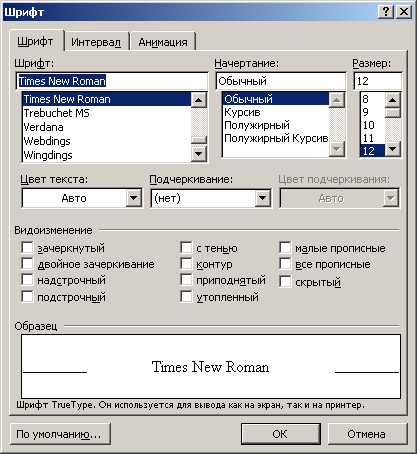
Стиль шрифта
Демонстрационное подокно
Эффекты шрифта
Размер шрифта
Начертание шрифта
Командные кнопки
Практическ
multiurok.ru
Практическая работа «Повторение Microsoft WORD»
Задания для работы в текстовом редакторе WORD предназначены для итогового повторения материала по теме «Информационные технологии» в 9 классе. Работа содержит задания на набор и форматирование текста, создание и форматирование таблиц, создание диаграмм разного типа, создание рисунков из автофигур, создание схемы из объектов Word Art. Объем материала рассчитен на 2 часа.
Эти задания можно использовать и при изучении данной темы в 8 классе.
Просмотр содержимого документа
«Практическая работа «Повторение Microsoft WORD» »
Текстовый редактор WORD. (Повторение)
Задание
Напечатайте и выделите текст
Напечатайте текст данного абзаца:
Персональный компьютер, ПК (англ. personal computer, PC), ПЭВМ (персональная электронно-вычислительная машина) — настольная микро-ЭВМ, имеющая эксплуатационные характеристики бытового прибора и универсальные функциональные возможности. Изначально компьютер был создан как вычислительная машина, в качестве ПК он так же используется в других целях — как средство доступа в информационные сети и как платформа для компьютерных игр. Чаще всего под ПК понимают настольные компьютеры, ноутбуки, планшетные и карманные ПК
Отформатируйте текст по образцу предыдущего задания
Установите цвет шрифта – «Красный»
Измените начертание шрифта на «Полужирный»
Установите отступ первой строки (Красная строка)
Установите выравнивание текста «По ширине»
Установите междустрочный интервал равный 1,5
Обведите текст абзаца в рамку и залейте рамку бледно-зелёным цветом
В меню «Формат» выберите пункт «Границы и заливка». На вкладке «Граница» выберите необходимый тип рамки, задайте цвет, тип и толщину линии, нажимая на соответствующих позициях левой кнопкой мыши. Перейдите на вкладку «Заливка». На вкладке «Заливка» выберите необходимый цвет заливки.
ПРИМЕР:
Персональный компьютер, ПК (англ. personal computer, PC), ПЭВМ (персональная электронно-вычислительная машина) — настольная микро-ЭВМ, имеющая эксплуатационные характеристики бытового прибора и универсальные функциональные возможности. Изначально компьютер был создан как вычислительная машина, в качестве ПК он так же используется в других целях — как средство доступа в информационные сети и как платформа для компьютерных игр. Чаще всего под ПК понимают настольные компьютеры, ноутбуки, планшетные и карманные ПК.
Задание
Вставьте символы в текст
Меню «Вставка», выберите пункт «Символ», в поле «Шрифт», установите шрифт «Wingdings». Выберите левой кнопкой мыши нужный символ и нажмите кнопку Вставить.
ПРИМЕР:
ПОЧТОВЫЙ АДРЕС :
ТЕЛЕФОН :
Вставьте в текст текущую дату и время
Меню «Вставка», выберите пункт «Дата и время». В этом окне, в поле «Форматы», выберите нужный формат даты и времени и нажмите кнопку ОК.
ПРИМЕР:
Мы встретимся 2 марта 2016 г. в 12:10:00
Задание
Создайте таблицы по образцу
Меню Таблица, пункт Вставить таблицу. Установить нужное количество ячеек и столбиков. Для создания сетки таблицы использовать команды «Объединить ячейки», «Разбить ячейки». Направление текста меняется через меню «Формат», пункт «Направление текста». Для настройки границ и заливки в меню «Формат», выберите пункт «Границы и заливка». На вкладке «Граница» выберите необходимый тип рамки, задайте цвет, тип и толщину линии.
ПРИМЕР:
Я | Times New Roman 13,5 шрифт |
могу | BookMan Old Style 10 шрифт |
Писать | ARIAL 14 шрифт |
В любом | Courier New 11 шрифт |
Направлении | Comic Scan MS 25 шрифт |
Задание
Создайте диаграммы по образцу
Меню «Вставка», выберите пункт «Диаграмма». Заполните таблицу данных. Тип диаграммы – гистограмма. В параметрах диаграммы укажите название диаграммы, включите отображение подписи значений и таблицы данных.

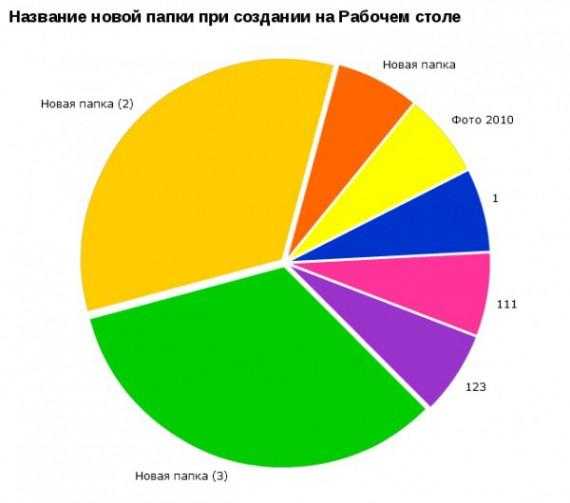
Задание
1.Создайте рисунок с помощью «Автофигур»
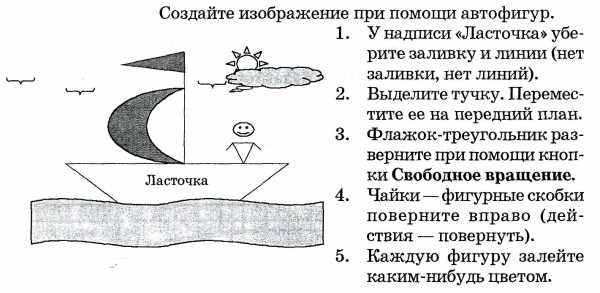
Создайте схему, используя WordArt
kopilkaurokov.ru
Практические работы MS Word
Содержание
Цель работы: научиться устанавливать параметры страницы, редактировать и форматировать текстовый документ.
Теоретический материал
- Форматирование текста
Параметры страницы
Команда Разметка страницы – Параметры страницы
Изменение шрифта
Кнопка на панели инструментов «Шрифт»
Изменение размера шрифта
Кнопка на панели инструментов «Шрифт»
Изменение начертания шрифта
Кнопки на панели инструментов «Шрифт»: полужирный, курсив,
подчеркнутый
Выравнивание текста
Кнопки на панели инструментов «Шрифт»: по левому краю, по
центру, по правому
Изменение цвета текста
Кнопки на панели инструментов «Шрифт»:
Отступ
Команда Главная — Абзац (указать количество см отступа)
Использовать клавишуTab клавиатуры
Линейка форматирования
Отступ первой строки
Отступ всех строк кроме первой строки
Отступ всего выделенного фрагмента
Порядок работы:
Установить параметры станицы: верхнее, нижнее поле – 2 см, левое – 3 см, правое – 1,5 см.
Набрать текст с учетом форматирования (размер шрифта — 14 пунктов, шрифт Times New Roman).
Сколько битов может быть в байте?
Название «байт» (слово byte представляет собой сокращение словосочетания BinarYTErm — «двоичный терм») было впервые использовано в 1956 году В. Бухгольцем при проектировании первого суперкомпьютера IBM 7030 Stretch.
В 1950-х и 1960-х годах не было единого стандарта относительно количества битов в байте. В разных компьютерных системах байт содержал от 6 до 9 битов.
Лишь с начала 1970-х годов в большинстве архитектур стали использовать байт размером 8 битов, и постепенно такое соотношение стало стандартным.
Для устранения двусмысленности в компьютерной литературе иногда для точного обозначения последовательности 8 битов вместо термина «байт» используют термин
«октет».
Задание 2.
Наберите текст. Используйте 16 размер шрифта. Заголовок — шрифт Arial.
Вставьте строку выше заголовка «Информация к размышлению» (шрифт Курсив, выравнивание по правому краю). Скопируйте текст 4 раза. Выровняйте: первый текст — по ширине, второй — по левому краю, третий — по правому краю, четвертый – по центру.
Компьютер в нашем мире
Сейчас, наверно трудно найти человека, который хотя бы раз в жизни не встретился бы с компьютером. Компьютеры приходят к нам в дом, помогают облегчить работу человека. Различные программы могут обучать и развлекать.
С помощью глобальной сети Internet люди могут общаться, находить нужную информацию, даже если она находится «на другом конце света».
Набрать текст по образцу.
Вчитайтесь в стихотворение М.Ю. Лермонтова «Лирик»:
Хотел бы в единое слово
Я слить свою грусть и печаль, И бросить то слово на ветер,
Чтоб ветер унес его в даль
(М.Ю.Лермонтов)
Как велик поэт! Всего в нескольких словах, объединенных рифмой, он сумел выразить силу чувств, стремительность мысли, благородство русского языка. Легкость слога мы встречаем во многих, если не сказать во всех стихотворениях Михаила Юрьевича.
Ночевала тучка золотая На груди утеса-великана.
Тучки небесные – Вечные странники!
Этот текст содержит 325 знаков с пробелами. Засеките время и наберите текст. Определите скорость печати (знаков в минуту). Вставьте Дату с помощью команды Вставка — Дата и время.
Объяснительная записка
Директору колледжа Веселову С.В. студента 100группы Глебова Алексея
Я, Глебов Алексей, опоздал сегодня на урок информатики, потому, что всю ночь сидел в интернете и активно чатился. Подхватил там несколько троянов и червей, вызвал доктора Касперского, с трудом вылечился. Больше не буду.
19 сентября 2015 г.
Контрольные вопросы:
Основное назначение текстового редактора?
Что такое редактирование текстового документа?
Что такое форматирование текстового документа?
Цель работы: научиться создавать и редактировать списки в программе MS Word.
Теоретический материал
- Маркированный список
Выбрать значок на ленте Главная
Нумерованный список
Выбрать значок на ленте Главная
Многоуровневый список
Выбрать значок на ленте Главная.
Для перехода на нужный уровень списка выбрать команду
Главная -Уменьшить отступ или Увеличить
Порядок работы:
Набрать предложенный текст и оформить списки.
Пифагор Самосский (VI в. до н. э.)
древнегреческий философ,
религиозный и политический деятель,
основатель пифагореизма,
математик.
Пифагору приписывается, например, изучение:
свойств целых чисел и пропорций,
доказательство теоремы Пифагора.
Набрать предложенный текст и оформить списки.
Программное обеспечение
Системное программное обеспечение.
Прикладное программное обеспечение.
Набрать предложенный текст и оформить списки.
Структура графической системы.
Дисплей.
Видеоадаптер.
Другие графические устройства.
Методы представления графических изображений.
Растровая графика.
Векторная графика.
Первые шаги в CorelDraw.
Рабочий экран.
Работа с объектами (начало).
Цвет.
Системы цветов.
Цвет в CorelDraw.
Заливка объектов.
Закраска контуров.
Работа с объектами в CorelDraw (продолжение).
Контурные линии.
Вспомогательный режим работы.
Кривые.
Работа с файлами.
Форматирование графических файлов.
Сохранение и загрузка изображений в CorelDraw.
Импорт изображений в CorelDraw.
Наберите текст. Вторая строка – шрифт с тенью.
Скопируйте текст 4 раза.
Список из фамилий сделайте нумерованным, а следующие три строчки – маркированным.
в первом тексте формат номера 1., маркер ;
во втором тексте а) и ;
в третьем I и ;
в четвёртом начать нумерацию с 10), маркер – рисунок.
Список студентов, участвующих в соревнованиях.
(победители и призеры различных видов спорта.)
- 1. Выродов Павел
100
лыжи
2. Фомина Яна
200
плавание
3. Квач Елена
100
волейбол
В ходе соревнований техника безопасности не нарушалась.
Призеры награждены грамотами и призами.
Все временные рамки соблюдены.
Тренер школы Смелых И.И.
Контрольные вопросы:
Какие виды списков существуют?
Какой вид списков использовался в задание 1?
Какой вид списков использовался в задание 3?
Цель работы: научиться создавать и редактировать таблицы в программе MS Word.
Теоретический материал
- Вставка таблицы
Команда Вставка – Таблица вставить таблицу (указать в открывшемся окне необходимое число столбцов и строк таблицы)/нарисовать таблицу (нарисовать таблицу карандашом)
Значок на панели инструментов: позволяет добавить таблицу путем выбора необходимого количества строк и столбцов.
Границы таблицы
Изменить границы можно используя значок на панели инструментов
Разбиение и
объединение ячеек
Выделить необходимые ячейки, нажать правую кнопку мыши и выбрать
команду Объединить ячейки или Разбить ячейки.
Порядок работы:
Задание 1.
Оформите таблицу по образцу. В таблице 1 необходимо использовать нумерацию строк. Таблица 1 – Сотрудники фирмы
Оформите таблицу по образцу. В таблице 2 необходимо использовать нумерацию строк. Таблица 2 – Учет посещаемости студентов группы
Оформите таблицу по образцу.
Таблица 3 – Приставки для кратных единиц
ПриставаОбозначение приставки
Пример
109
гига мега кило гекто дека деци санти милли микро
нано
Г М
к г да д с м мк н
Гпа (гигапаскаль) Мом (мегаом) кГц (килогерц) гл (гектолитр)
даН (деканьютон) дБ (децибел)
см (сантиметр) мВ (милливольт) мкА(микроампер) нс (наносекунда)
106
103
102
101
10-1
10-2
10-3
10-6
10-9
Оформите таблицу по образцу. Таблица 4 – Программа Outlook Express
Контрольные вопросы:
Назовите элементы таблицы?
Как можно разбить ячейки таблицы?
Каким образом устанавливаются границы таблицы?
Цель работы: научиться создавать и редактировать графические объекты в программе MS Word.
Теоретический материал
Команда Вставка — Рисунок
Скопировать изображение в буфер обмена, а затем добавить его в Word: сочетание клавиш ctrl + С и ctrl + V.
Редактирование
рисунка
Щелкнуть по рисунку мышью, появится панель «Работас изображением»
Вставка объекта WordArt
Команда Вставка — WordArt
Вставка основных автофигур
Команда Вставка — Фигуры
Порядок работы:
Задание 1.
Оформите следующий текст и рисунок по образцу.
У природы нет плохой погоды,
Всякая погода – благодать.
Дождь и снег, любое время года Надо благодарно принимать.
Применяя панель рисования текстового процессора MS Word, изобразите предложенный
чертеж. Z
Постройте чертеж.
10 ø
Задание 4.
Оформите алгоритм решения квадратного уравнения с помощью блок-схем.
Решение квадратного уравнения
ах2 + bх +с = 0
x b D
1,2 2a
Один корень
x b
2a
Нетдейс тв.
корней
Контрольные вопросы:
Какие графические возможности представляет текстовый редактор MSWord?
Перечислите основные графические фигуры в MSWord?
Как добавить текст надписи к графическому изображению?
Цель работы: научиться создавать и редактировать формулы с помощью встроенного редактора формул в программе MS Word.
Теоретический материал
Команда Вставка — Формула
Редактирование формулы
Для редактирования созданной формулы достаточно щелкнуть на ней и загрузится редактор формул. Чтобы удалить формулу, необходимо
нажать клавишу Delete на клавиатуре.
Порядок работы:
Задание 1.
Набрать математические выражения вместе с текстом по образцу.
Квадратное уравнение – уравнение 𝑎𝑥2 + 𝑏𝑥 + 𝑐 = 0, где а, 𝑏 и с – заданные числа, причёма 0, х – неизвестное число.
Коэффициенты квадратного уравнения называют так: 𝑎 – первый или старший коэффициент, 𝑏 – второй коэффициент, с – свободный член.
Примеры квадратных уравнений:
2x2 x 1 0,3x2 7x 0.
Неполное квадратное уравнение – квадратное уравнение 𝑎𝑥2 + 𝑏𝑥 + 𝑐 = 0, у которого хотя бы один из коэффициентов 𝑏 или 𝑐 равен нулю.
Примеры неполных квадратных уравнений:
x2
infourok.ru
Практическая работа Word
Зачетная работа по MICROSOFT WORD
Об открытии в Москве общеобразовательных школ
нового типа /лицеев и гимназий/
В целях практической реализации идей Всесоюзного съезда работников народного образования, создания благоприятных условий для разностороннего развития учащихся и ранней профессиональной подготовки их к определенному виду трудовой и общественной деятельности и на основании приказа № 594 от 18. 07. 89. Государственного комитета СССР по народному образованию
ПРИКАЗЫВАЮ:
Открыть с 01. 09. 89. в Москве в порядке эксперимента следующие школы нового типа:
общеобразовательные гимназии в составе 1-11 классов на базе существующих школ № 67 Киевского, № 1238 Краснопресненского, № 109 Черемушкинского, № 671 Свердловского района.
общеобразовательные лицеи в составе 8-11 классов на базе существующих школ № 388 Куйбышевского, № 456 Черемушкинского района.
Присвоить школам нового типа следующие наименования:
средняя общеобразовательная школа-гимназия,
средняя общеобразовательная школа-лицей.
Проводить экспериментальную работу в пределах смет, выделяемых Московскому городскому комитету по народному образованию.
ПРЕДСЕДАТЕЛЬ ГОРОДСКОГО
КОМИТЕТА ПО НАРОДНОМУ ОБРАЗОВАНИЮ Л.Н. КЕЗИНА
Поступление в банк получателя | Платежное поручение № _____ | ||||||||||
день” месяца 200_ г. Сумма” | |||||||||||
Отправить денег | ИИК | Код | |||||||||
БИК | |||||||||||
Бенефициар | ИИК | Код | |||||||||
БИК | |||||||||||
Сумма прописью Два миллиона четыреста семьдесят одна тысяча пятнадцать тенге 00 тиын | |||||||||||
Дата получения товара, оказания услуг “день” месяц 2000 г. Назначение платежа с указанием наименования товара, выполненных работ, оказанных услуг, номеров и даты товарных документов | Код назначения платежа | 132 | |||||||||
Код бюджета классификации | 263 | ||||||||||
Дата валютирования | 395 | ||||||||||
Проведено банком — получателем | |||||||||||
МП | подписи отправителей денег | подписи отправителей | |||||||||
Место штампа | |||||||||||
Заместитель
генерального директора
по информационным
технологиям Личная подпись И.О Фамилия
Начальник
отдела автоматизации Личная подпись И.О. Фамилия
Унылая пора! Очей очарованье!
Приятна мне твоя прощальная краса —
Люблю я пышное природы увяданье,
В багрец и в золото одетые леса,
В их сенях ветра шум и свежее дыханье,
И мглой волнистою покрыты небеса,
И редкий солнца луч, и первые морозы,
И отдаленные седой зимы угрозы.
Ох, лето красное! любил бы я тебя,
Когда б не зной, да пыль, да комары, да мухи.
Ты, все душевные способности губя,
Нас мучишь; как поля, мы страждем от засухи;
Лишь как бы напоить да освежить себя —
Иной в нас мысли нет, и жаль зимы старухи,
И, проводив ее блинами и вином,
Поминки ей творим мороженым и льдом.
Я думал, сердце позабыло
Способность легкую страдать,
Я говорил: тому, что было,
Уж не бывать! уж не бывать!
Прошли восторги, и печали,
И легковерные мечты…
Но вот опять затрепетали
Пред мощной властью красоты.
Зачетная работа по MICROSOFT WORD
ИНСТРУКЦИЯ №54по охране труда
Общие требования:
Учащиеся при поступлении на учебу проходят вводный и первичный на рабочем месте инструктажи по охране труда, подтверждая это своей подписью в классном журнале в разделе инструктажей по охране труда.
В дальнейшем учащиеся проходят повторные инструктажи по охране труда и проверку знаний по вопросам охраны труда не реже 1-го раза в полугодие с подтверждением этого подписями в журнале.
Учащийся обязан:
выполнять требования инструкций по охране труда, правила внутреннего распорядка, указания мастера по вопросам соблюдения норм и правил охраны труда;
не допускать на рабочее место лиц, не имеющих отношение к выполняемой работе;
знать и соблюдать правила техники безопасности;
уметь пользоваться средствами пожаротушения.
Учащийся должен следить за исправностью оборудования во время работы.
В аварийной обстановке учащийся должен:
оповестить об опасности окружающих;
отключить оборудование от сети;
принять меры по тушению пожара.
После работы должен отключить оборудование, привести в порядок рабочее место, выключить освещение.
Учащийся, нарушающий требования инструкций по охране труда может быть отстранен от выполнения работы.
Зам. директора УПЧ по УПР ______________________________П. Р. Иванов
Поступление в банк получателя | Платежное поручение № _____ | ||||||||||
день” месяца 200_ г. Сумма” | |||||||||||
Отправить денег | ИИК | Код | |||||||||
БИК | |||||||||||
Бенефициар | ИИК | Код | |||||||||
БИК | |||||||||||
Сумма прописью Два миллиона четыреста семьдесят одна тысяча пятнадцать тенге 00 тиын | |||||||||||
Дата получения товара, оказания услуг “день” месяц 2000 г. Назначение платежа с указанием наименования товара, выполненных работ, оказанных услуг, номеров и даты товарных документов | Код назначения платежа | 132 | |||||||||
Код бюджета классификации | 263 | ||||||||||
Дата валютирования | 395 | ||||||||||
Проведено банком — получателем | |||||||||||
МП | подписи отправителей денег | подписи отправителей | |||||||||
Место штампа | |||||||||||
Заместитель
генерального директора
по информационным
технологиям Личная подпись И.О Фамилия
Начальник
отдела автоматизации Личная подпись И.О. Фамилия
Пора, мой друг, пора! покоя сердце просит —
Летят за днями дни, и каждый час уносит
Частичку бытия, а мы с тобой вдвоем
Предполагаем жить… И глядь — как раз — умрем.
На свете счастья нет, но есть покой и воля.
Давно завидная мечтается мне доля
Давно, усталый раб, замыслил я побег
В обитель дальнюю трудов и чистых нег.
Пустое вы сердечным ты
Она, обмолвясь, заменила
И все счастливые мечты
В душе влюбленной возбудила.
Пред ней задумчиво стою,
Свести очей с нее нет силы;
И говорю ей: как вы милы!
И мыслю: как тебя люблю!
В степи мирской, печальной и безбрежной,
Таинственно пробились три ключа:
Ключ юности, ключ быстрый и мятежный,
Кипит, бежит, сверкая и журча.
Кастальский ключ волною вдохновенья
В степи мирской изгнанников поит.
Последний ключ — холодный ключ забвенья,
Он слаще всех жар сердца утолит.
intolimp.org
Практические и самостоятельные работы по Word
В практических работах имеется краткая аннотация выполнения данной работы, закрепление — самостоятельная работа по данной теме. Всего 11 работ.
Пример работы:
Практическая № 1 Форматирование текста.
Указания к выполнению задания:
Используйте команды и меню:
— Формат / Шрифт… (Для форматирования текста)
— Сервис / Правописание и Сервис / Язык (для проверки правописания)
Используйте, где возможно, операции копирования и вставки.
В задании использованы шрифты: «Times New Roman», «Arial», «Impact», «Courier New».

Практическая работа № 2 Форматирование абзацев. Границы и заливка
Указания к выполнению задания:
Используйте команды и меню:
— Формат / Абзац… . (Для форматирования абзацев)
— Формат / Границы и заливка… (обрамление границами)
— Используйте, где возможно, операции копирования и вставки.
- Выравнивание по ширине, красная строка.
- Выравнивание по левому краю, красная строка, междустрочный интервал – 1,5.
- Выравнивание по центру.
- Выравнивание по правому краю.
- Отступ правого края, выравнивание по центру.
- Отступы правого и левого края, выступ первой строки.

Остальные самостоятельные работы в архиве.
videouroki.net
Практическая работа в среде MS Word 2010 «Сложные таблицы»
Практическая работа
Тема:Работа со сложными таблицами. Создание, форматирование, придание наглядности, редактирование данных.
Цель работы: Научиться создавать сложные таблицы с данными, уметь форматировать их в соответствии с заданием.
Задание:Используя средства работы с таблицами и инструменты для создания и форматирования таблиц в текстовом процессоре MicrosoftOfficeWord 2010, создать таблицу по образцу и заполнить её данными.
Длина волны, нм | Цвет | Среда | |||
Стекло | Вода, температура 200 | Каменная соль | |||
Тяжёлый флинт | Лёгкий крон | ||||
656,3 | Красный | 1,6444 | 1,5145 | 1,3311 | 1,5407 |
589,3 | Жёлтый | 1,6499 | 1,5170 | 1,3330 | 1,5443 |
546,1 | Зелёный | 1,6546 | 1,5191 | 1,3345 | 1,5475 |
480,0 | Синий | 1,6648 | 1,5235 | 1,3374 | 1,5665 |
392 | Фиолетовый | 1,4844 | 1,891 | 1,7442 | 1,4235 |
Образец
Ход работы:
В своей личной папке (ФИ и класс) создать файл MicrosoftOfficeWord 2010 и назвать его практическая работа № …
Зайти в меню Вставка –>Таблица–>Вставить таблицу 6 строк и 6 столбцов. Щелкнуть курсором в любой ячейке таблицы, на панели меню появятся вкладки Конструктор и Макет – это вкладки меню с инструментами, предназначенными для форматирования таблиц.
Зайти в меню Конструктор, в группе Рисование границ выбрать инструмент Ластик и щёлкая им по границе ячеек удалить ненужные перегородки. Чтобы вернуться в режим Курсора ещё раз нажмите на кнопку Ластик.
Добавьте 2 строки снизу таблицы. Для этого выделите две предпоследние ячейки таблицы, щёлкните пр. кнопкой мышки и в контекстном меню выберите Вставить–>Вставить строки снизу.
Заполните таблицу данными. Шрифт TimesNewRoman, размер шрифта 14 пт, выравнивание в ячейках по центру, заголовки всех столбцов выделить полужирным начертанием.
Выделите всю таблицу, щёлкнув лев. кнопкой мыши в левом верхнем углу таблицы по перекрестию , зайдите в меню Конструктор–>Границы–>Границы и заливка и выставите следующие параметры:
Не снимая выделение с таблицы в меню Конструктор–>Заливка выберите цвет Белый, Фон 1, Более тёмный оттенок 15% Все ячейки таблицы должны будут залиться этим цветом.
Во втором столбце с заголовком Цвет, измените цвет шрифта в ячейках в соответствии с названием цветов. (т.е., если цвет называется Зелёный, то и цвет шрифта для него Зелёный)
Во втором столбце с заголовком Цвет, измените заливку ячеек следующим образом: для ячейки с названием Красный заливка Зелёным; для ячейки с названием Желтый заливка Синим; для ячейки с названием Зеленый цвет заливки Красный; для ячейки с названием Синий цвет заливки Фиолетовый; для ячейки с названием Фиолетовый цвет заливки Желтый. Чтобы изменить заливку, щёлкните лев. Кнопкой мышки в той ячейке, которую хотите залить, выберите меню Конструктор–>Заливка и найдите нужный цвет.
www.prodlenka.org
Практическая работа «Создание объектов WordArt» — Мои статьи — Каталог статей
Практическая работа
Microsoft Word.
«Объекты WORDART»
Задание 1.Создать ниже приведенные надписи с помощью объекта WordArt, применив к ним различные эффекты:
Центр методической работы – любой из стандартных стилей
Компьютерные курсы – применить заливку Ранний закат
Мир освещается солнцем, а человек знанием – применить заливку Золото2
INTERNET – добавить тень снаружи
Информатика – добавить тень внутри
Сетевые информационные технологии – добавить рельеф
Например:
Ключ к заданию:
- Установите курсор в место, где будет размещен объект WordArt.
- На вкладке Вставка щелкните по кнопке WordArt
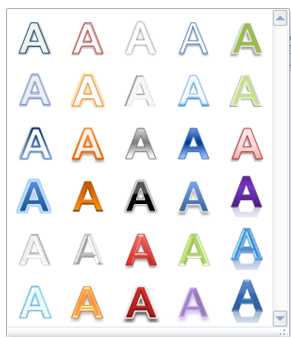
- Выберите любой понравившейся вам стиль и введите нужный текст. Для увеличения букв можно выделить текст и выбрать другой размер шрифта на вкладке Главная.
- Для изменения стиля объекта существует вкладка Формат.
- Чтобы изменить заливку фразы необходимо ее выделить и на вкладке Формат выбрать Заливка текста – Градиентная – Другие градиентные заливки
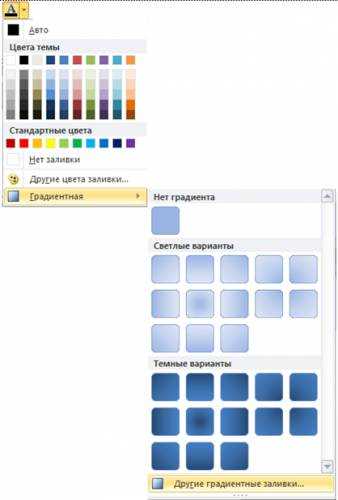
В окне Формат текстовых эффектов Заливка текста выбрать Градиентная заливка и указать Название заготовки. Затем нажать на кнопку Закрыть.
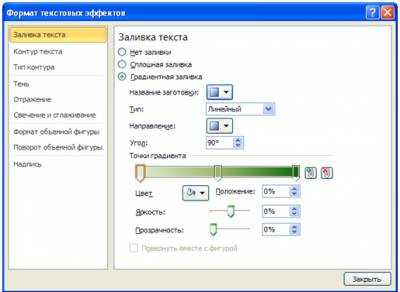
- Добавить тень, отражение, свечение, рельеф и поворот можно с помощью кнопки Анимация .
- С помощью кнопки Анимация можно преобразовать фигуру:
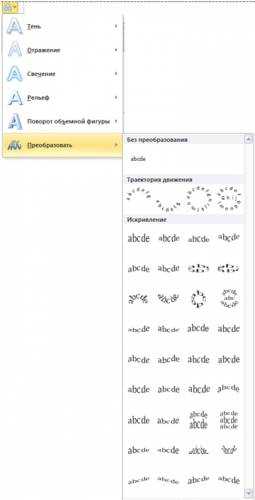
Задание 2. Подготовьте образец логотипа (фирменного знака) организации по приведенному образцу.

- Создайте фигурный текст.
- Введите текст в окне ввода WordArt в виде трех абзацев, так как при вводе одного абзаца вы получите только одну строку.
- С помощью кнопки Анимация преобразовать текст к виду Кнопка.
- Увеличьте изображение и, воспользовавшись маркером в виде розового ромба, добейтесь нужного вида логотипа. Не забывайте, что при неудачной попытке можно воспользоваться кнопкой Отменить .
Задание 3. Подготовьте рекламный листок с помощью возможностей WordArt. Для размещения отдельных элементов текста используйте Надпись (вкладка Вставка – Надпись – Нарисовать надпись). У надписи необходимо убрать контур (воспользуйтесь вкладкой Формат)

eva-npk.ucoz.ru
